Connetti/controlla i computer tramite rete con KontrolPack

Controlla facilmente i computer della tua rete con KontrolPack. Collega e gestisci computer con sistemi operativi diversi senza sforzo.
Stanco dell'aspetto di tutti i moderni temi Linux personalizzati? Malato della tendenza piatta? Esausto con "design materiale?" Prova il tema Retro OneStepBack per le dimensioni!
Cos'è OneStepBack? È un tema GTK amorevole per l'ambiente desktop Linux che assomiglia al sistema operativo NextStep di Steve Job. È disponibile in una varietà di colori e fa del suo meglio per imitare l'aspetto dei vecchi tempi di NeXT.
Nota: OneStepBack è un tema GTK, quindi non è possibile utilizzarlo sul desktop KDE Plasma 5, LXQt o qualsiasi ambiente desktop che non supporti GTK 2 o 3.
Il tema OneStepBack GTK è disponibile sul sito Web del tema Gnome-Look.org , con più versioni disponibili. Le diverse versioni del tema non sono troppo diverse con sottili cambiamenti nella combinazione di colori, come blu, verde, ecc. Se sei interessato a utilizzare il tema OneStepBack sul tuo desktop Linux, dovrai andare su la pagina Gnome-Look per OneStepBack .
Una volta che sei arrivato alla pagina Gnome-Look per il tema OneStepBack, cerca il pulsante "file" e fai clic su di esso con il mouse. Dovrebbe essere direttamente sotto il visualizzatore di screenshot.
All'interno della sezione dei file, vedrai diverse versioni del tema OneStepBack. Sfoglia per trovare quello che desideri utilizzare. Quindi, seleziona l'icona di download per prendere il file del tema sul tuo PC Linux.
Ora che il file del tema OneStepBack è stato scaricato sul tuo PC Linux, è il momento di estrarre i file in modo che possano essere configurati sul sistema. Per estrarre i file, avvia il file manager sul desktop di Linux e fai clic sulla cartella "Download".
Una volta all'interno della cartella "Download" nel file manager di Linux, individuare l'archivio OneStepBack e fare clic con il tasto destro del mouse su di esso. Successivamente, seleziona l'opzione "Estrai" e decomprimi l'archivio dei temi.
In alternativa, avvia una finestra di terminale con Ctrl + Alt + T o Ctrl + Maiusc + T , quindi usa il CD per spostarti nella directory "Download" e decomprimila con il comando Unzip .
Nota: potrebbe essere necessario installare prima l'utility Unzip. Per maggiori informazioni, clicca qui .
cd ~/Download decomprimere OneStepBack-*.zip
Per installare il tema OneStepBack su Linux, dovrai posizionare tutti i file nella directory /usr/share/themes/ o nella cartella ~/.themes per l'utilizzo da parte di utenti singoli.
Per avviare l'installazione, avviare una sessione di terminale. Quindi, esegui il comando CD per spostare la riga di comando dalla directory principale (~/) alla cartella ~/Downloads in cui è stato precedentemente estratto OneStepBack.
cd ~/Download
Ora che la riga di comando si trova nella directory "Download", segui di seguito come impostare il tema OneStepBack su Linux a livello di sistema o per usi di un singolo utente.
Per configurare il tema OneStepBack su Linux, usa il comando mv con sudo . Tieni presente che se non hai accesso a sudo, anche su funziona.
sudo mv OneStepBack-* /usr/share/themes/
Oppure, se non hai accesso al file sudoers, accedi a Root usando su e poi sposta i file.
su- mv OneStepBack-* /usr/share/themes/
Coloro che non desiderano rendere disponibile il tema OneStepBack GTK per tutti gli utenti del sistema devono installare il tema nella directory ~/.themes nella cartella home anziché /usr/share/themes .
Per avviare l'installazione per utenti singoli, utilizzare il comando mkdir per creare una nuova cartella ~/.themes .
mkdir -p ~/.themes
Completa il processo di installazione utilizzando il comando mv per posizionare i file del tema nella nuova cartella ~/.themes .
mv OneStepBack-* ~/.themes/
Con il tema OneStepBack GTK installato sul tuo PC Linux, è il momento di attivarlo come aspetto predefinito del tuo sistema. Per fare ciò, è necessario aprire l'area delle impostazioni di sistema nell'ambiente desktop Linux che si utilizza.
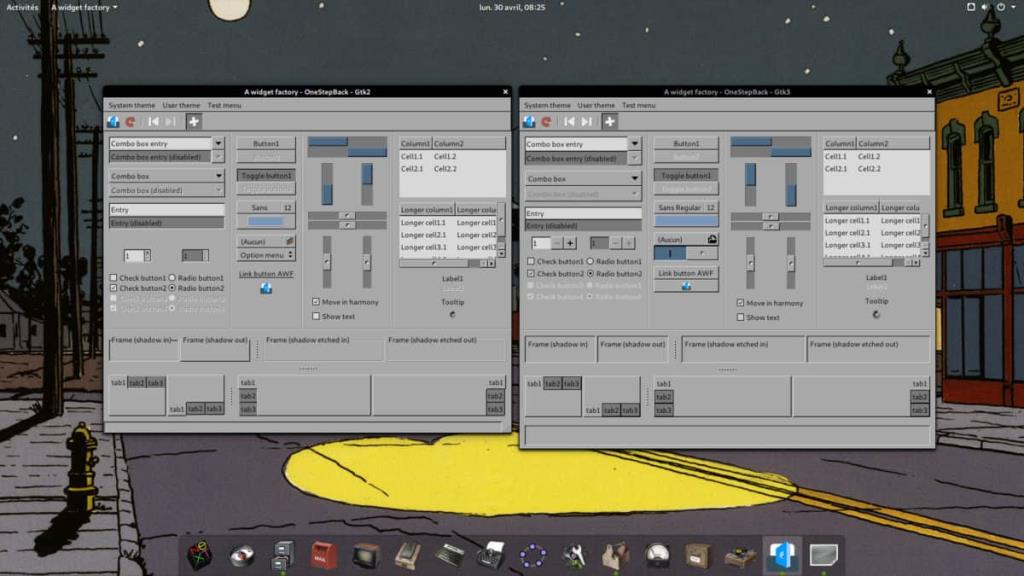
Dopo aver avviato l'area delle impostazioni di sistema sul tuo ambiente desktop Linux, cerca nell'applicazione l'impostazione "Aspetto" o "Tema" e fai clic su di essa con il mouse.
All'interno dell'area "Aspetto" o "Temi", individua l'opzione per modificare il tema GTK predefinito e fai clic su di esso. Da lì, cerca nel menu uno dei temi OneStepBack inclusi nel pacchetto di temi e selezionalo per applicare OneStepBack come tema GTK predefinito per il tuo ambiente desktop Linux.
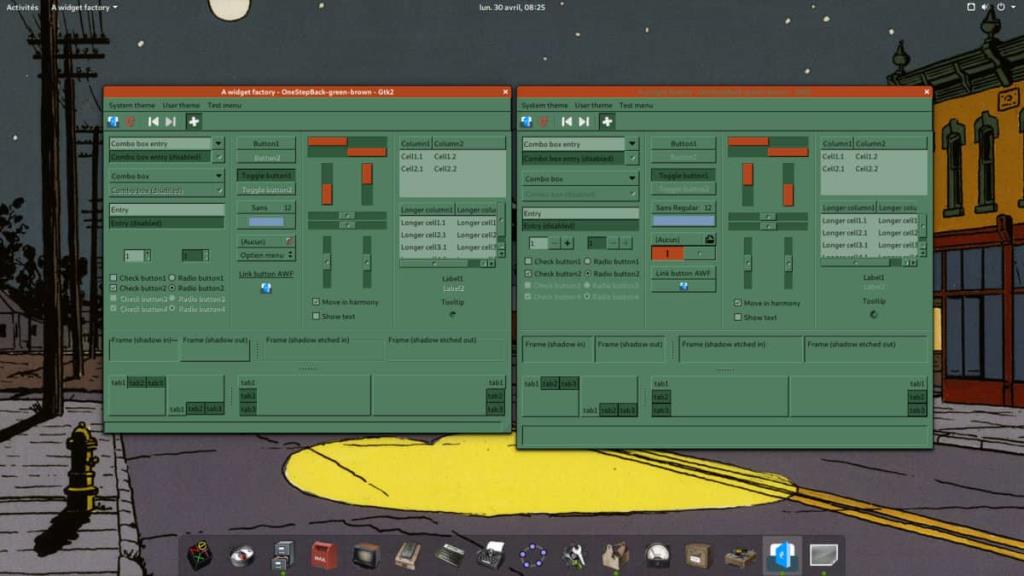
Il processo per abilitare i temi GTK varia da desktop a desktop su Linux. Se hai seguito le istruzioni sopra per attivare il tema OneStepBack sul tuo sistema e non riesci a ottenerlo, non spaventarti! Ti abbiamo coperto. Dai un'occhiata ai link sottostanti. Ciascuno degli elementi nell'elenco include come abilitare i temi GTK personalizzati su Linux.
Controlla facilmente i computer della tua rete con KontrolPack. Collega e gestisci computer con sistemi operativi diversi senza sforzo.
Vuoi eseguire automaticamente alcune attività ripetute? Invece di dover cliccare manualmente più volte su un pulsante, non sarebbe meglio se un'applicazione...
iDownloade è uno strumento multipiattaforma che consente agli utenti di scaricare contenuti senza DRM dal servizio iPlayer della BBC. Può scaricare video in formato .mov.
Abbiamo trattato le funzionalità di Outlook 2010 in modo molto dettagliato, ma poiché non verrà rilasciato prima di giugno 2010, è tempo di dare un'occhiata a Thunderbird 3.
Ogni tanto tutti abbiamo bisogno di una pausa, se cercate un gioco interessante, provate Flight Gear. È un gioco open source multipiattaforma gratuito.
MP3 Diags è lo strumento definitivo per risolvere i problemi nella tua collezione audio musicale. Può taggare correttamente i tuoi file mp3, aggiungere copertine di album mancanti e correggere VBR.
Proprio come Google Wave, Google Voice ha generato un certo fermento in tutto il mondo. Google mira a cambiare il nostro modo di comunicare e poiché sta diventando
Esistono molti strumenti che consentono agli utenti di Flickr di scaricare le proprie foto in alta qualità, ma esiste un modo per scaricare i Preferiti di Flickr? Di recente siamo arrivati
Cos'è il campionamento? Secondo Wikipedia, "È l'atto di prendere una porzione, o campione, di una registrazione sonora e riutilizzarla come strumento o
Google Sites è un servizio di Google che consente agli utenti di ospitare un sito web sul server di Google. Ma c'è un problema: non è integrata alcuna opzione per il backup.



![Scarica FlightGear Flight Simulator gratuitamente [Divertiti] Scarica FlightGear Flight Simulator gratuitamente [Divertiti]](https://tips.webtech360.com/resources8/r252/image-7634-0829093738400.jpg)




